สำหรับผู้ใช้ที่ ทำการตั้งค่าอีเมลล์ จากระบบสมาชิกเว็บไซต์ MakeWebEasy.com เรียบร้อยแล้ว
สามารถใช้งานในส่วนของ Web mail ของท่านเพื่อทำการ รับส่ง อีเมลล์ส่วนตัวได้
วิธีการใช้งานมีดังนี้
ทำการคลิกที่เมนู Web mail หรือ เข้าใช้งานโดยตรงผ่าน URL : http://mail.ชือโดเมน.com
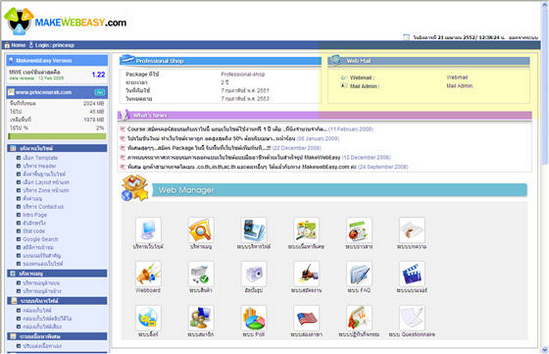
ภาพขยายส่วน Web mail
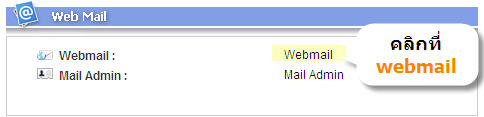
ระบบก็จะเด้งหน้าใหม่เปิดไปที่หน้า เช็คอีเมลล์
เมื่อเปิดมาพบหน้าจอนี้ ให้กรอกรายละเอียดอีเมลล์ที่ต้องการเข้าไปใช้งาน
เช่น เราจะไปเช็คอีเมลล์ที่ส่งเข้ามาที่ info@ชื่อโดเมน.com 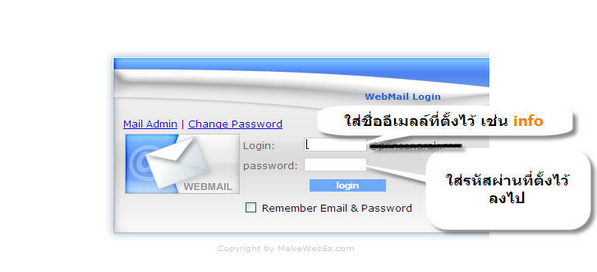
Login : ทำการกรอก ชื่อ ที่ใช้งานและได้ดำเนินการตั้งค่าไว้แล้ว
เช่น User name ที่ตั้งค่าไว้คือ Info
Password: รหัสผ่านของผู้ใช้ xxxxxx
เมื่อกรอก User และ password เรียบร้อยแล้ว ทำการคลิกที่ ปุ่ม Log in
เมื่อทำการ Log in เรียบร้อย ก็จะพบหน้าจอสำหรับจัดการอีเมลล์ ไม่ว่าจะเป็นการ เขียนอีเมลล์ใหม่ เช็คเมลล์ หรือตั้งระบบต่างๆเกี่ยวกับอีเมลล์ก็สามารถใช้งานได้ในส่วนนี้ เหมือนกับการใช้งานระบบฟรีอีเมลล์อย่าง Yahoo หรือ Hotmail
หน้าสำหรับการใช้งานอีเมลล์ ดังรูป

อธิบายเพิ่มเติมเมนูที่อยู่ในระบบ Web mail
เมนู INBOX สำหรับเช็คอีเมลล์ที่ถูกส่งเข้ามาที่ mail ของเรา
![]()
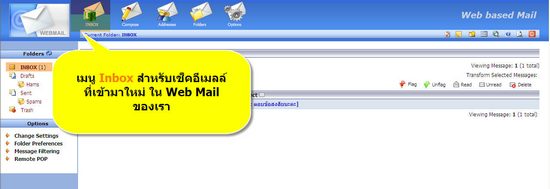
สามารถคลิกที่ หัวข้ออีเมลล์ที่ต้องการ เพื่อเข้าไปอ่านรายละเอียดเพิ่มเติมได้ตามต้องการ

เมนู Compose สำหรับการเขียนอีเมลล์ใหม่ เพื่อส่ง…
![]()

ตำแหน่งที่ 1 กรอกอีเมลล์ Account ของผู้รับ (อีเมลล์ที่เราต้องการส่งไปถึง)
ตำแหน่งที่ 2 กรอกหัวข้อ ข้อความของอีเมลล์ ที่ต้องการส่งไปให้ผู้รับ
ตำแหน่งที่ 3 กรอกข้อความ เนื้อความของอีเมลล์
เมนู Address สำหรับใช้เพิ่ม Email Account เสมือนเป็นสมุดเก็บอีเมลล์
![]()
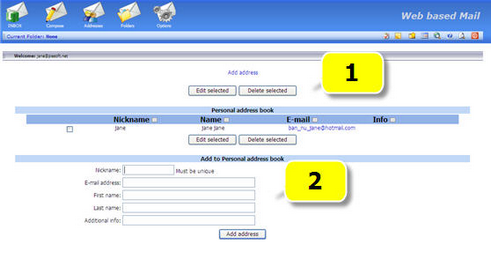
ตำแหน่ง1 คือ ตำแหน่งที่โชว์ รายชื่อ Email Account ที่เราได้ Add เข้าไป
ตำแหน่ง2 คือ ตำแหน่งที่สามารถ Add Account ที่ต้องการเก็บไว้ใช้งานได้
คลิกที่ปุ่ม Addresses เพื่อเรียก Email Account ที่แอดไว้มาใช้งาน โดยเมื่อคลิกแล้วจะแสดงหน้าจอตามรูป
ผู้ใช้สามารถเลือก Email Account ที่ต้องการมาใช้ ได้ทั้งในรูปแบบ ของ Send to, cc หรือ bcc เมื่อเลือกเรียบร้อย
ทำการคลิกที่ ปุ่ม User Addresses
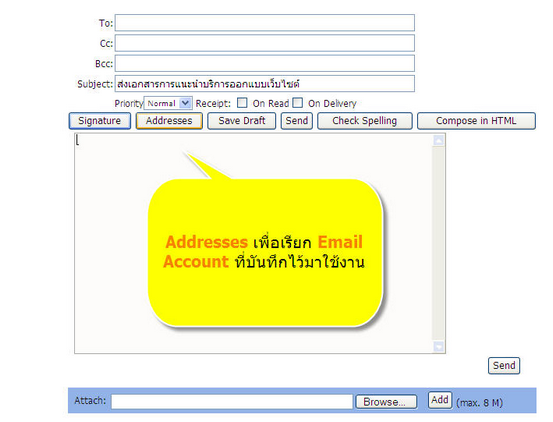

เมนู Folder เพื่อสร้าง Folder สำหรับการจัดกลุ่ม Email เพื่อความสะดวกในการใช้งานมากยิ่งขึ้น
![]()
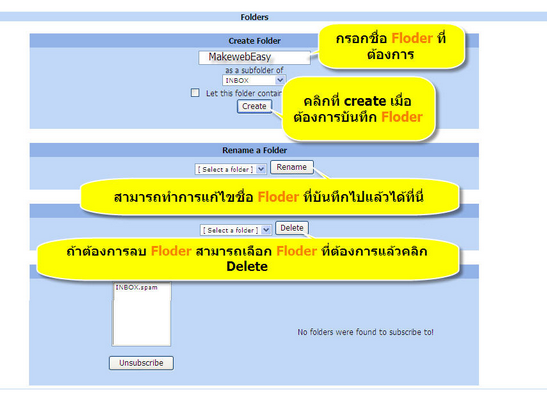
วิธีการใช้งาน Folder ที่สร้างไว้คือ
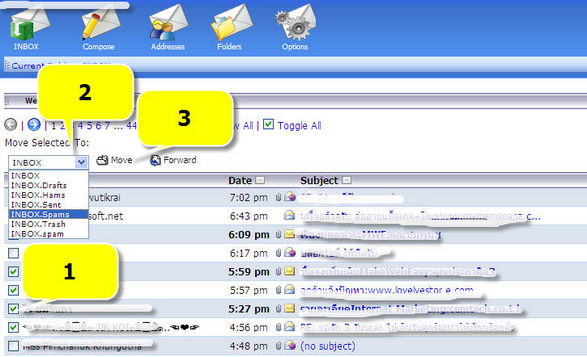
| คลิกหน้าอีเมลล์ฉบับที่ต้องการย้าย สามารถทำการเลือกได้ทีละหลายๆ อีเมลล์ |
| เลือก Folder ที่ต้องการให้เมลล์นั้นไปอยู่ |
| คลิกที่ Move เมื่อต้องการย้ายเมลล์ไปที่ Folder ที่ต้องการ |
เมนู Option ใช้สำหรับตั้งค่าต่างๆเพิ่มเติม สำหรับอีเมลล์
![]()